
iPhone และ iPad ไม่มีระบบไฟล์ที่คุณสามารถเข้าถึงได้ แต่แต่ละแอปจะมี "ไลบรารี" ไฟล์ของตัวเอง การแชร์ไฟล์ iTunes ช่วยให้คุณสามารถคัดลอกไฟล์เข้าและออกจากไลบรารีต่อแอปเหล่านี้ได้
ตั้งแต่ iOS 8.3 ไม่สามารถใช้แอปพลิเคชันตัวจัดการไฟล์บนเดสก์ท็อปเพื่อเข้าถึงไฟล์ของแอปได้อีกต่อไปเว้นแต่ว่าแอปนั้นจะเลือกใช้ iTunes File Sharing โดยเฉพาะ คุณไม่สามารถหลีกเลี่ยงข้อ จำกัด นี้ได้นอกจากคุณ แหกคุก .
เมื่อต้องการใช้สิ่งนี้
ที่เกี่ยวข้อง: วิธีรับระบบไฟล์ท้องถิ่นสไตล์ Android บน iPhone หรือ iPad
คุณลักษณะนี้ช่วยชดเชยการขาดระบบไฟล์บน iOS เช่นเดียวกับ ระบบส่วนขยาย "ผู้ให้บริการเอกสาร" ใหม่ ทำ. แทนที่จะพึ่งพาคลาวด์หรือแอพของบุคคลที่สามแอพแต่ละแอพสามารถทำให้ไลบรารีเอกสารของพวกเขาพร้อมใช้งานสำหรับคุณผ่าน iTunes ซึ่งหมายความว่าคุณสามารถคัดลอกไฟล์ไปมาในคอมพิวเตอร์ของคุณได้ กล่าวอีกนัยหนึ่งก็คือเหมือนกับว่าแต่ละแอปมีระบบไฟล์เล็ก ๆ ของตัวเองและแอปเหล่านั้นสามารถให้คุณเข้าถึงระบบไฟล์นั้นใน iTunes ได้
ใช้งานได้กับแอปที่อนุญาตโดยเฉพาะเท่านั้น อย่างไรก็ตามจะมีประโยชน์อย่างมากเมื่อแอปอนุญาต เป็นวิธีที่ปลอดภัยในการรับไฟล์การกำหนดค่า VPN ของคุณเมื่อ เชื่อมต่อ iPhone ของคุณกับ OpenVPN VPN , ตัวอย่างเช่น. หรือคุณสามารถวางไฟล์ eBook ลงในแอพ Kindle บนอุปกรณ์ของคุณได้โดยตรงโดยไม่ต้องอัปโหลดไปยังที่เก็บไฟล์ Amazon ของคุณก่อน หรือถ่ายโอนไฟล์สื่อลงในไลบรารี VLC ของคุณโดยตรง
ตอนนี้ Apple แนะนำให้คุณพิจารณาใช้ iCloud Drive แทนการแชร์ไฟล์ iTunes แต่การแชร์ไฟล์ iTunes ยังคงเป็นคุณสมบัติที่มีประสิทธิภาพ
วิธีใช้ iTunes File Sharing
คุณลักษณะนี้มีอยู่ใน iTunes ดังนั้น คุณต้องใช้ iTunes เพื่อทำสิ่งนี้ . เชื่อมต่อ iPhone, iPad หรือ iPod touch เข้ากับ PC หรือ Mac โดยติดตั้ง iTunes ผ่านสาย USB เปิดแอปพลิเคชั่น iTunes ปลดล็อกอุปกรณ์ iOS ของคุณแล้วคลิกไอคอนบนแถบเครื่องมือใน iTunes
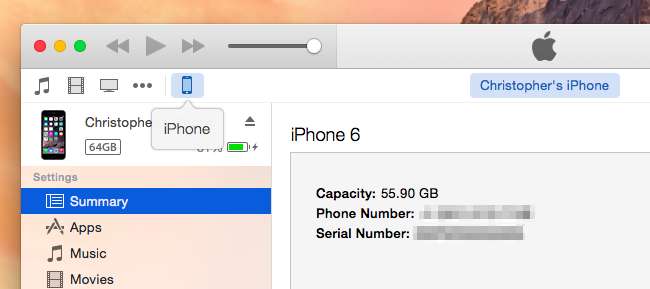
เลือกหมวดหมู่“ แอป” ในแถบด้านข้างและเลื่อนลงในบานหน้าต่างด้านขวา หลังจากรายการหน้าจอหลักคุณจะเข้าสู่ส่วน "การแชร์ไฟล์" ในที่สุด
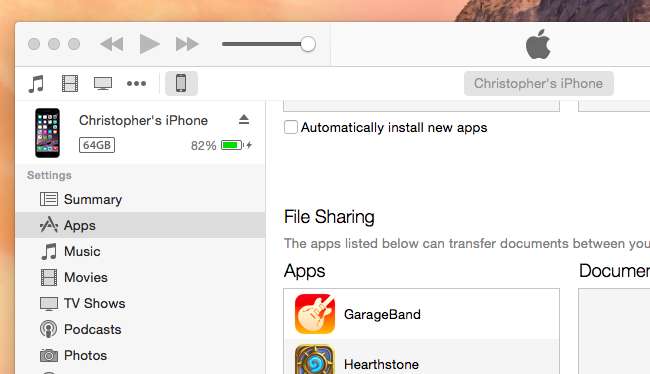
คลิกแอปใดแอปหนึ่งภายใต้การแชร์ไฟล์คุณจะเห็นไลบรารีเอกสาร ลากและวางไฟล์เหล่านี้ไปยังโฟลเดอร์เพื่อคัดลอกจากอุปกรณ์ของคุณไปยังคอมพิวเตอร์ของคุณ ลากและวางไฟล์จากพีซีหรือ Mac ของคุณไปยังมุมมองไลบรารีทางด้านขวาเพื่อคัดลอกไปยังอุปกรณ์ของคุณ
แอพจะปรากฏที่นี่ก็ต่อเมื่อนักพัฒนาอนุญาตให้พวกเขาทำงานกับ iTunes File Sharing โดยเฉพาะ หากคุณมีแอปในอุปกรณ์ แต่ไม่ปรากฏในรายการนี้คุณสามารถทำได้ไม่มากนักทั้งนี้ขึ้นอยู่กับนักพัฒนาซอฟต์แวร์ที่จะเปิดใช้งานฟังก์ชันนี้
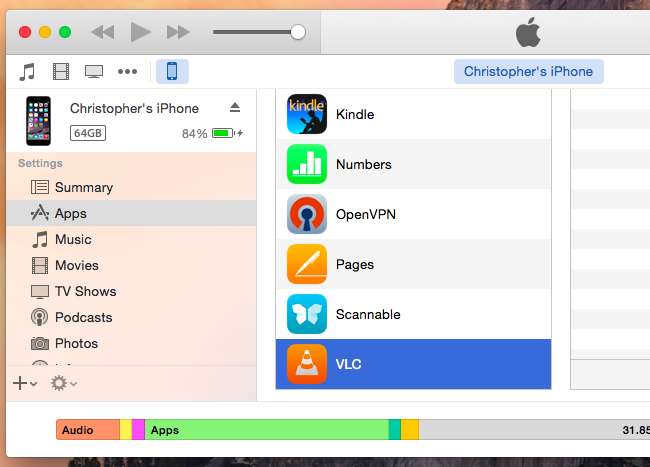
วิธีเปิดใช้งานการแชร์ไฟล์ iTunes แบบไร้สาย
ที่เกี่ยวข้อง: ใช้งานแบบไร้สายและไม่ต้องเชื่อมต่อสายเคเบิลกับ iPhone ของคุณอีกเลย
เช่นเดียวกับคุณสมบัติอื่น ๆ ของ iTunes ที่ทันสมัย คุณสามารถทำได้แบบไร้สายทั้งหมด คุณจึงไม่ต้องเชื่อมต่อ iPhone หรือ iPad กับ Mac
ขั้นแรกให้เชื่อมต่อ iPhone หรือ iPad เข้ากับคอมพิวเตอร์หนึ่งครั้งเลือกใน iTunes แล้วคลิกหมวดสรุปภายใต้การตั้งค่า เลื่อนลงไปที่ส่วนตัวเลือกและเปิดใช้งานตัวเลือก“ ซิงค์กับ [iPhone or iPad] นี้ผ่าน Wi-Fi” คลิกใช้เพื่อบันทึกการตั้งค่า
สมมติว่า iPhone หรือ iPad ของคุณกำลังชาร์จ iTunes เปิดอยู่บนพีซีหรือ Mac ของคุณและทั้งสองอย่างอยู่บนเครือข่าย Wi-Fi เดียวกัน iPhone หรือ iPad ของคุณจะปรากฏเป็นตัวเลือกใน iTunes จากนั้นคุณสามารถไปที่แอพ> การแชร์ไฟล์และคัดลอกไฟล์ไปมาได้เช่นเดียวกับที่อุปกรณ์เชื่อมต่อกับพีซีหรือ Mac ด้วยสายเคเบิล ทั้งหมดนี้เกิดขึ้นผ่าน Wi-Fi
โปรดจำไว้ว่าสิ่งนี้จะเกิดขึ้นเมื่อ iPhone หรือ iPad กำลังชาร์จเท่านั้น ซึ่งจะป้องกันไม่ให้คุณสมบัติการซิงค์ Wi-Fi ใช้พลังงานแบตเตอรี่อันมีค่า
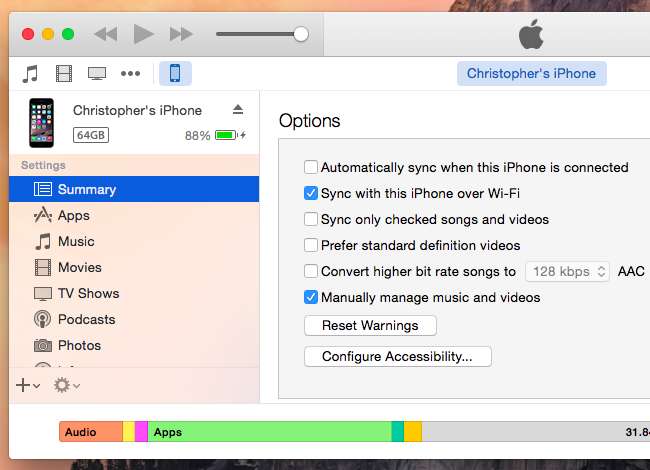
คุณสมบัตินี้ช่วยบรรเทาการขาดระบบไฟล์ที่ผู้ใช้สามารถเข้าถึงได้บน iOS ทำให้คุณสามารถคัดลอกไฟล์ไปมาด้วยแอพต่างๆ ใช้งานได้เฉพาะกับแอปที่อนุญาตโดยเฉพาะนั่นคือข้อ จำกัด ใหญ่ที่นี่
เครดิตรูปภาพ: Patrick Strandberg บน Flickr







